在.NET Core中用最原生的方式读取Nacos的配置方法(推荐)
背景
之前老黄写过一篇《ASP.NET Core结合Nacos来完成配置管理和服务发现》简单介绍了如何让.NET Core程序接入Nacos,之前的SDK里面更多的是对Nacos的Open API进行了封装以及对服务注册和发现的封装。
配置这一块当时并没有过多的处理,用起来有时感觉不会特别顺手,所以将它和.NET Core的配置结合起来了,让它用起来更简便。
怎么个简便法呢?
可以说,除了多添加一下provider,其他的操作都是和最原始的一模一样,你想用IConfiguration就用IConfiguration,想用IOptions系列就用IOptions系列。
更容易做到无缝迁移!
当然,这个SDK出自老黄的手,难免会有一些坑和bug,这个就请各位多多包涵!!
前提条件
启动Nacos Server
最简单的方式,用docker启动一个单机版的。
docker-compose -f example/standalone-mysql-8.yaml up
创建一个.NET Core项目,并安装相应nuget包
这里将用ASP.NET Core Web Api做示例,同时要安装下面的nuget包
dotnet add package nacos-sdk-csharp-unofficial.Extensions.Configuration --version 0.2.6
更直接点,直接修改csproj
<ItemGroup> <PackageReference Include="nacos-sdk-csharp-unofficial.Extensions.Configuration" Version="0.2.6" /> </ItemGroup>
进行配置
打开Program.cs,在CreateHostBuilder加入Nacos的provider配置,都是Nacos的一些基础配置。
public static IHostBuilder CreateHostBuilder(string[] args) =>
Host.CreateDefaultBuilder(args)
.ConfigureAppConfiguration((context, builder) =>
{
var c = builder.Build();
var dataId = c.GetValue<string>("nacosconfig:DataId");
var group = c.GetValue<string>("nacosconfig:Group");
var tenant = c.GetValue<string>("nacosconfig:Tenant");
var optional = c.GetValue<bool>("nacosconfig:Optional");
var serverAddresses = c.GetSection("nacosconfig:ServerAddresses").Get<List<string>>();
// 0.2.6版本之前,只支持这种方式
builder.AddNacosConfiguration(x =>
{
x.DataId = dataId;
x.Group = group;
x.Tenant = tenant;
x.Optional = optional;
x.ServerAddresses = serverAddresses;
});
//// 0.2.6版本之后可以从配置文件读取Nacos的基本配置
//builder.AddNacosConfiguration(c.GetSection("nacosconfig"));
})
.ConfigureWebHostDefaults(webBuilder =>
{
webBuilder.UseStartup<Startup>();
});
同样的,我们还要修改appsettings.json,把Nacos的配置写进去,主要是用来区分不同环境的配置来源。
{
"Logging": {
"LogLevel": {
"Default": "Warning",
"Microsoft": "Warning",
"Microsoft.Hosting.Lifetime" :"Information"
}
},
"nacosconfig":{
"Optional": false,
"DataId": "msconfigapp",
"Group": "",
"Tenant": "ca31c37e-478c-46ed-b7ea-d0ebaa080221",
"ServerAddresses": ["localhost:8848"]
}
}
好了,到这里,用于配置Nacos相关的内容就结束了。接下来,要做的就是在nacos控制台进行配置的维护。
配置使用
新建一个配置

添加一个对应的实体类
public class AppSettings
{
public string Str { get; set; }
public int Num { get; set; }
public List<int> Arr { get; set; }
public SubObj SubObj { get; set; }
}
public class SubObj
{
public string a { get; set; }
}
因为要验证IOptions模式,所以要在Startup中加点代码
public void ConfigureServices(IServiceCollection services)
{
services.Configure<AppSettings>(Configuration.GetSection("AppSettings"));
services.AddControllers();
}
下面就是真正的使用了!
[ApiController]
[Route("api/[controller]")]
public class ConfigController : ControllerBase
{
private readonly IConfiguration _configuration;
private readonly AppSettings _settings;
private readonly AppSettings _sSettings;
private readonly AppSettings _mSettings;
public ConfigController(
IConfiguration configuration,
IOptions<AppSettings> options,
IOptionsSnapshot<AppSettings> sOptions,
IOptionsMonitor<AppSettings> _mOptions
)
{
_configuration = configuration;
_settings = options.Value;
_sSettings = sOptions.Value;
_mSettings = _mOptions.CurrentValue;
}
[HttpGet]
public string Get()
{
string id = Guid.NewGuid().ToString("N");
Console.WriteLine($"============== begin {id} =====================");
var conn = _configuration.GetConnectionString("Default");
Console.WriteLine($"{id} conn = {conn}");
var version = _configuration["version"];
Console.WriteLine($"{id} version = {version}");
var str1 = Newtonsoft.Json.JsonConvert.SerializeObject(_settings);
Console.WriteLine($"{id} IOptions = {str1}");
var str2 = Newtonsoft.Json.JsonConvert.SerializeObject(_sSettings);
Console.WriteLine($"{id} IOptionsSnapshot = {str2}");
var str3 = Newtonsoft.Json.JsonConvert.SerializeObject(_mSettings);
Console.WriteLine($"{id} IOptionsMonitor = {str3}");
Console.WriteLine($"===============================================");
return "ok";
}
}
从上面的代码,看上去应该熟悉的不能再熟悉了吧!这些配置的用法,就是.NET Core里面提供的最原始的,原汁原味。
启动访问这个接口,可以看到下面的输出。
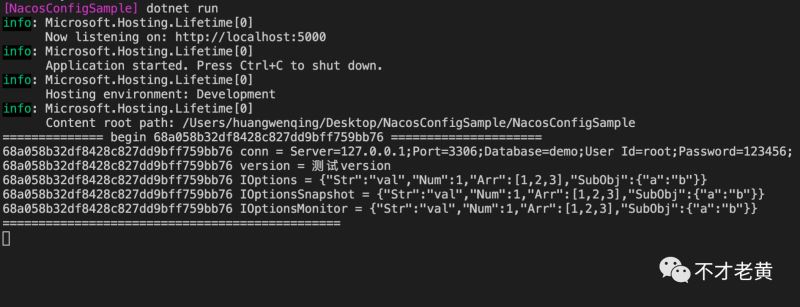
在控制台修改这个配置。
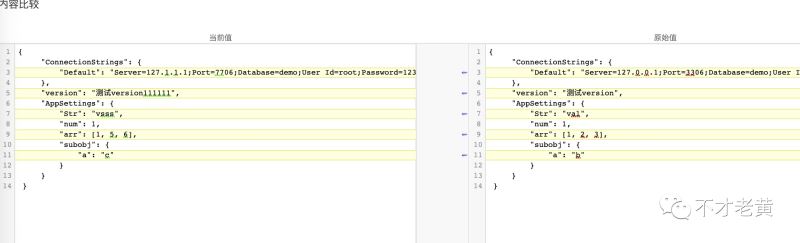
再次访问,可以发现,除了IOptions之外,都读取到了新的配置。
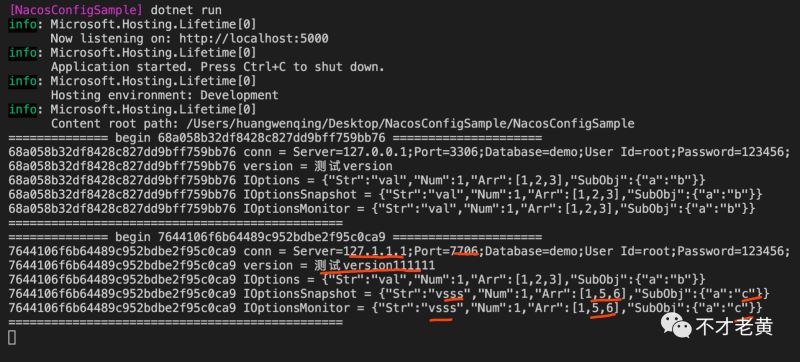
之所以IOptions没有获取到最新的配置,那是因为它的默认实现不会进行更新操作,也就是从启动到结束,它都是不会变的。
在有配置变更的情景,请尽可能不要用IOptions,用IOptionsSnapshot和IOptionsMonitor来替代!
总结
这里介绍了如何让.NET Core更容易对接Nacos配置的方法,希望对各位有所帮助。
到此这篇关于在.NET Core中用最原生的方式读取Nacos的配置的文章就介绍到这了,更多相关.NET Core读取Nacos的配置内容请搜索我们以前的文章或继续浏览下面的相关文章希望大家以后多多支持我们!

